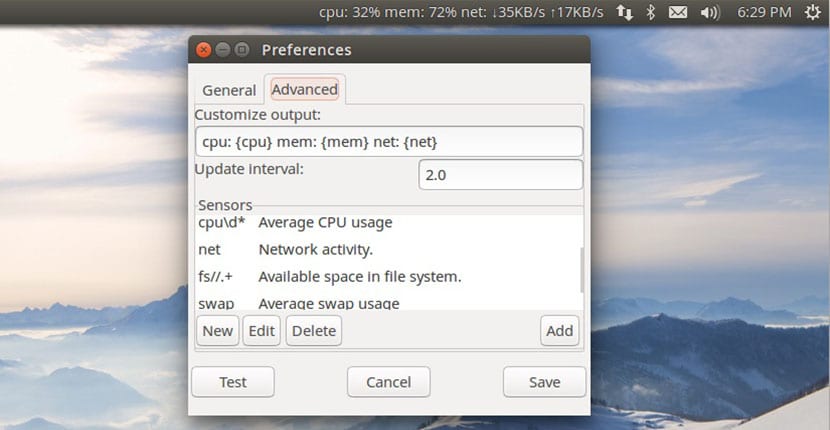
Nous avons déjà avec nous un nouvelle version de l'outil utile Indicator SysMonitor prêt à être utilisé dans Ubuntu 15.04. Pour ceux qui ne le connaissent pas, cet utilitaire surveille et informe l'utilisateur de la charge du processeur, de l'utilisation de la mémoire RAM ou de la charge restante de la batterie en un coup d'œil.
Bien que ce soit similaire à Indicator MultiLoad, un autre outil que vous devez connaître et qui mesure des paramètres similaires, Indicator SysMonitor ajoute des touches graphiques plus élégantes et même des options de personnalisation. De plus, l'application offre une approche plus extensible en permettant aux utilisateurs d'ajouter et d'afficher des capteurs personnalisés.
Ce qui a changé dans l'indicateur SysMonitor 0.6.1
La nouvelle version de Indicator SysMonitor ne sera pas facilement perceptible par les utilisateursAu contraire, la plupart des améliorations et des différences sont «sous le capot», y compris tous les travaux de développement, ce qui devrait aider à maintenir le projet comme indiqué par les responsables.
Dans le cadre de ce remodelage, les capteurs sont désormais enregistrés dans un seul fichier, ce qui rend devs peut leur ajouter des fonctionnalités supplémentaires sans se soucier de gâcher le reste du appli.
Dans le cadre de la refactorisation du code, les préférences de l'application et le Applet du menu ont maintenant été séparés en deux modules indépendants.
Installation de l'indicateur SysMonitor
L'indicateur SysMonitor peut maintenant être installé sur Ubuntu 15.04, et il a également une compatibilité descendante avec les versions 14.04 et 14.10. Pour cela, nous devrons ajouter un projet PPA via un terminal. Pour ce faire, nous en ouvrons un et exécutons ces commandes:
sudo add-apt-repository ppa:fossfreedom/indicator-sysmonitor sudo apt-get update && sudo apt-get install indicator-sysmonitor
Une fois installé, il ne reste plus qu'à recherchez l'application dans Unity Dash et ouvrez-la. UNE Applet dans le coin supérieur droit, que nous pouvons utiliser pour accéder aux préférences. Là, nous pouvons choisir les informations du capteur que nous voulons qu'il montre, comment il le fait et à quelle fréquence il doit être mis à jour.
Si après avoir essayé le programme, vous n'êtes pas convaincu, vous pouvez recherchez-le dans le Centre logiciel pour le désinstaller.
J'ai installé cette invite système et, malheureusement, cela a changé l'interface du moniteur système d'origine dans Ubuntu 14.04
Maintenant, il ne montre que le bouton «fermer» et à droite sur la barre. Lorsque je vais dans l'onglet Ressources, il ne me montre rien, tout semble transparent.
J'ai désinstallé l'application mais le problème persiste, pouvez-vous me guider comment récupérer le Moniteur système tel qu'il était dans le stock Ubuntu?
merci
Une erreur de syntaxe me met à la fois lors de la copie et du collage de la commande et lors de son écriture directement dans le terminal. Il n'installe pas sysmonitor pour cette erreur de syntaxe mentionnée dans la commande.
Pouvez-vous le vérifier s'il vous plaît?
grovios, la commande va bien, j'ai pu le faire sans problème. Je suppose que vous avez copié de "sudo" sans le numéro qui apparaît avant, est-ce exact? Sur quel Ubuntu essayez-vous de l'installer?
Sergio, sans toi, je n'entrerais jamais dans Linux parce que je suis un putain de déni. Mais ça fait longtemps que je n'ai pas compris. J'ai installé Ubuntu 15.04 MATE.
J'ai copié vos commandes et les ai collées dans le terminal..NOTHING, erreur de syntaxe !!
Je les ai mis à la main en ayant les vôtres devant moi, et RIEN!
Je vais réessayer et je vais vous dire comment ça s'est passé, ou je peux même vous coller ici dans un post ce que le terminal me dit.
Merci pour tout Crack!
Bonjour grovios, je tiens à préciser que je suis un Sergio différent de celui qui a écrit l'article 🙂 J'attends toujours qu'il me réponde aussi.
Je vous recommande d'essayer cet autre indicateur, qui est celui que j'ai installé car celui de cette note a mal configuré le moniteur. De plus, il apporte des graphiques plus faciles à lire.
http://www.omgubuntu.co.uk/2014/06/system-monitor-indicator-ubuntu-ppa
Il est en anglais mais c'est aussi du copier-coller. Vous pouvez le faire de cette façon mais:
sudo add-apt-repository ppa: indicateur-multiload / stable-daily
sudo apt-get update
sudo apt-get install indicateur-multiload
L'esperluette «&» peut vous compliquer la tâche.
D'accord, je l'ai installé, pas de pets. Comment vérifier le SysMonitor?